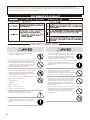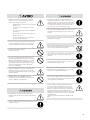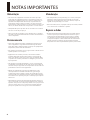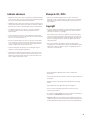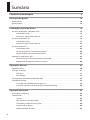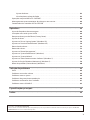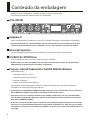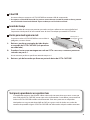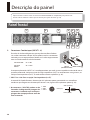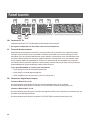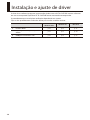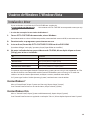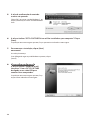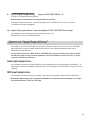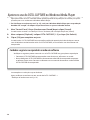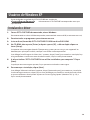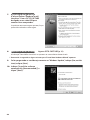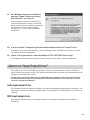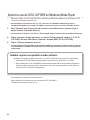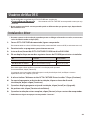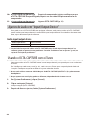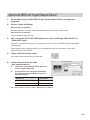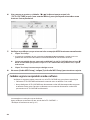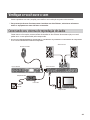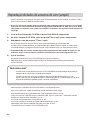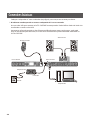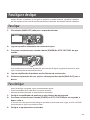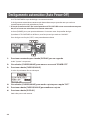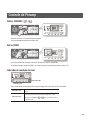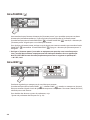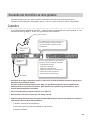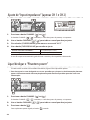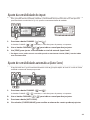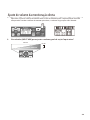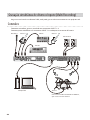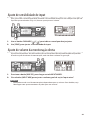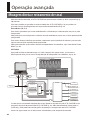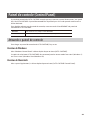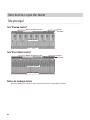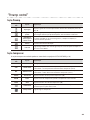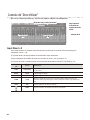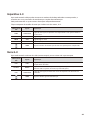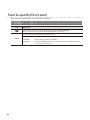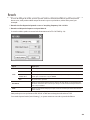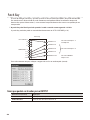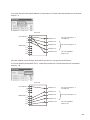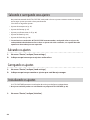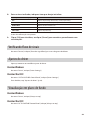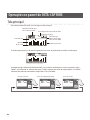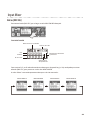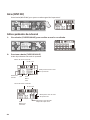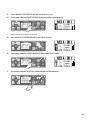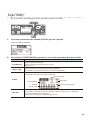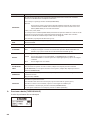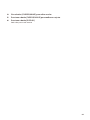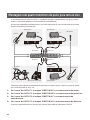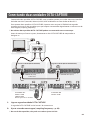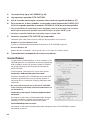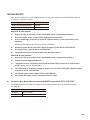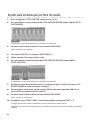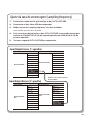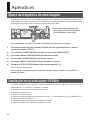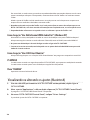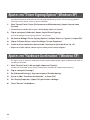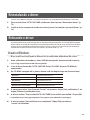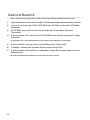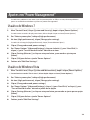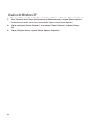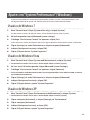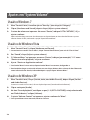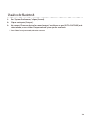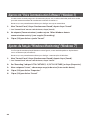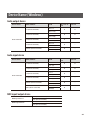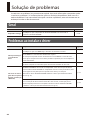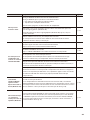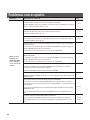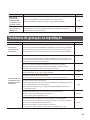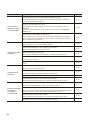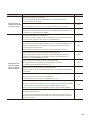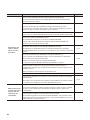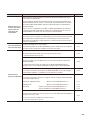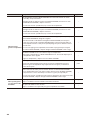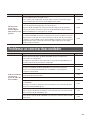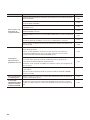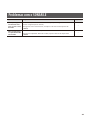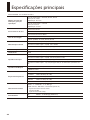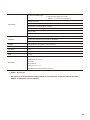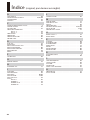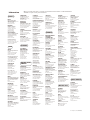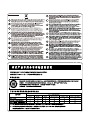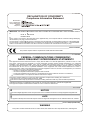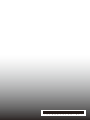Roland Octa-Capture Manual do usuário
- Categoria
- Equipamento musical
- Tipo
- Manual do usuário

Captura de áudio USB de alta velocidade

2
002c
• Não abra (ou modique de nenhuma forma) este
aparelho ou seu adaptador AC.
003
• Não tente reparar este aparelho, ou substituir peças
(exceto quando indicado neste manual, com instruções
especicas de como isto é feito). Sempre consulte seu
distribuidor ou o Serviço Autorizado Roland, como
listado nas páginas nais deste manual.
004
• Não instale ou use este aparelho nos condições abaixo.
• Condições de extremo de temperatura (diretamente
ao sol, fechado em um carro, próximo a um aquecedor,
sobre um aparelho que aquece); ou
• Locais molhados ou úmidos (banheiros, lavanderias); ou
• Exposto a vapor ou fumaça; ou
• Com salinidade; ou
• Umidade; ou
• Exposto a poeira; ou
• Exposto a areia ou sujeiras; ou
• Sujeito a vibrações e movimentos.
005edit
• Para instalar este aparelho em um rack, use os
adaptadores de rack fornecidos com o aparelho.
007
• Este aparelho deve sempre estar em uma superfície
estável, evitando que a unidade possa deslizar ou
tombar.
008c
• Use apenas o adaptador AC fornecido. Sempre verique
se a tomada está de acordo com o que estiver indicado
no corpo do adaptador AC. Outros adaptadores, com
voltagem ou polaridade diferente pode causar danos,
mau funcionamento e choque elétrico.
008e
• Use apenas o cabo de força fornecido com o
equipamento. Este cabo não deve ser usado em outros
equipamentos.
009
• Nunca dobre ou torça os cabos, nem coloque objetos
pesados sobre os cabos. Isto pode danicar os
componentes internos, produzindo curto-circuito. Cabos
danicados são um risco de fogo e choque elétrico!
010
• Este aparelho, só ou combinado com amplicação/fone
de ouvido pode produzir volumes sonoros que levam
a perda permanente da audição. Não use por tempo
prolongado com volume alto, ou desconfortável. Se
perceber qualquer alteração na sua audição, procure um
médico especialista.
011
• Não permita que qualquer objeto (materiais inamáveis,
moedas pinos) ou líquidos (água, refrigerantes, etc)
penetrem neste aparelho, evitando danos e mau
funcionamento.
201a
Antes de usar este aparelho, leia as seções: “Uso seguro do aparelho” e “Notas importantes” (p. 2; p. 4). Estas seções tem informações sobre o
uso seguro do equipamento. Além destas seções, leia este manual por completo para conhecer todos os recursos do equipamento. Após a leitura,
guarde este manual em local de fácil acesso, para consultas.

3
012b
• Desligue imediatamente, retire o adaptador AC da
tomada, e procure o seu distribuidor ou o Serviço
Técnico Autorizado Roland quando:
• O adaptador AC, o cabo de força ou o plug car
danicado; ou
• Se perceber presença de fumaça ou cheiro
estranho.
• Se ocorrer a entrada de objetos ou líquidos no
aparelho; ou
• Se o aparelho tomar chuva ou car úmido por
qualquer motivo; ou
• Se o aparelho não funcionar ou apresentar
variações no funcionamento.
013
• Em casas com crianças, um adulto deve supervisionar
o uso do equipamento para que todas as regras de
segurança sejam observadas no uso deste aparelho.
014
• Proteja este aparelho de impactos.
(Não deixe que caia!)
015
• Não conecte o adaptador deste aparelho em uma
tomada que já esteja alimentando diversos aparelhos.
Cuidado especial quando usar extensões — a carga
total de todos os aparelhos não pode ultrapassar a
capacidade da extensão da tomada. Carga excessiva
pode levar a aquecimento de cabos, que podem
derreter, e produzir fogo.
016
• Sempre que mudar o local de uso do equipamento,
verique se a tomada corresponde ao especicado.
Caso tenha qualquer dúvida, consulte o Serviço Técnico
Autorizado Roland.
023
• NUNCA toque um disco CD-ROM em um CD
convencional. O som resultante pode prejudicar sua
audição e danicar seu equipamento.
101b
• Este aparelho e seu adaptador AC devem receber
ventilação sem obstruçõest, para evitar o aquecimento
excessivo.
102c
• Segure apenas pelos plug ou pelo adaptador AC ao fazer
e desfazer conexões.
103b
• Em intervalos regulares, você deve desconectar o
adaptador AC e limpar os contatos com um pano seco,
retirando toda poeira e sujeira. Desconecte da tomada
também quando o aparelho for car sem uso. A sujeira
nos contatos pode aumentar a resistência levando a
aquecimento, com risco de produção de fogo.
104
• Evite que os cabos quem embaraçados. Todos os cabos
devem car fora de passagens e longe do alcance de
crianças.
106
• Nunca suba sobre este aparelho, nem coloque objetos
pesados sobre o aparelho.
107c
• Não toque no adaptador AC ou nos plugs com a mão
úmida ou molhada, especialmente quando for conectar
ou desconectar da tomada ou do aparelho.
108b
• Antes de mover este aparelho, desconecte o adaptador
AC e todos os cabos de conexão com aparelhos
externos.
109b
• Antes de limpar o aparelho, desligue-o e desconecte o
adaptador AC da tomada (p. 30).
110b
• Quando houver a possibilidade de raios na sua área,
desconecte o adaptador AC da tomada.
118a
• Caso você retire algum parafuso, deixe em local seguro,
longe do alcance de crianças, que podem engolir estas
partes pequenas acidentalmente.
120
• Sempre desligue a alimentação “phantom power”
ao conectar outros equipamentos que não sejam
microfones condenser, que usam esta alimentação.
Existe risco de danos se você fornecer a alimentação
phantom power para microfones dinâmicos ou
equipamentos de áudio que não usam esta alimentação.
Verique as especicações do microfone antes de usar
esta alimentação.
(Phantom power deste instrumento: 48 V DC, 10 mA
Max)

4
Alimentação
301
• Não conecte este equipamento na mesma rede elétrica que esteja
sendo usado por equipamentos elétricos controlados por inversores
(refrigeradores, máquinas de lavar, micro-ondas, ar-condicionado, ou
que tenha motor. Dependendo da forma que o aparelho funciona,
a alimentação elétrica pode car com ruído, e isto pode causar mau
funcionamento e ruídos perceptíveis. Se não for possível usar outra rede
elétrica, use um ltro de linha entre este aparelho e a corrente elétrica.
302
• O adaptador AC aquece após horas de uso consecutivo. Isto é normal e
não deve ser causa de preocupação.
307
• Antes de conectar este aparelho a outros, desligue todos os aparelhos.
Isto ajuda a prevenir mau funcionamento e/ou danos em alto-falantes e
outros componentes.
Posicionamento
351
• O uso deste equipamento próximo a amplicadores de potência )ou
outros equipamentos com grandes transformadores) pode induzir
ruídos. Para reduzir o problema, mude a orientação dos equipamentos.
De preferência, afaste a fonte de interferência.
352a
• Este aparelho pode interferir com a recepção de rádio e TV. Não use este
aparelho próximo a estes receptores.
352b
• Equipamentos de comunicação sem o, como telefones celulares
podem produzir ruído quando usados próximos a este aparelho. O
ruído ocorre durante conversação ou na recepção de chamadas. Deixe
os aparelhos de comunicação afastados ou desligados, para evitar este
tipo de problema.
354a
• Não exponha este aparelho diretamente ao sol, não coloque próximo
a equipamentos que irradiam calor, não deixe em um carro fechado ou
em outras situações que podem levar a temperaturas excessivas. O calor
pode deformar e descolorir este equipamento.
355b
• Quando este equipamento é levado de um ambiente para outro
com temperatura e/ou umidade muito diferentes, gotas de água
(condensação) podem se formar no interior do aparelho. O uso nestas
condições pode levar a mau funcionamento e danos. Aguarde algumas
horas antes de usar o aparelho, para que a condensação possa evaporar
antes do uso.
360
• Dependendo do material e da temperatura da superfície em que você
coloca este aparelho, os pés de borracha podem descolorir ou marcar a
superfície. Você pode colocar um pedaço de feltro sob os pés para evitar
que isto aconteça. Neste caso, você deve tomar cuidados adicionais
para que ao aparelho não escorregue ou se mova acidentalmente.
Manutenção
401a
• Para a limpeza diária, use um pano limpo, seco e macio, ou um pano
umedecido e bem torcido. Para remover manchas, use um pano
impregnado com um detergente suave e não abrasivo, e seque em
seguida com um pano limpo, seco e macio.
402
• Nunca use benzina, álcool, ou qualquer outro tipo de solvente, evitando
o risco de descolorir e/ou deformar o aparelho.
Reparos e dados
452
• Os dados da memória deste aparelho podem ser perdidos quando
o mesmo vai para reparos. Dados importantes devem ter cópias e
serem anotados em papel. Durante os reparos todos os cuidados
são observados, para evitar a perda de dados. Infelizmente, pode
ser impossível recuperar os dados armazenados na memória deste
aparelho, quando estes dados já estiverem perdidos. A Roland
Corporation não assume responsabilidades quanto a perda de dado.
NOTAS IMPORTANTES

5
Cuidados adicionais
551
• Os dados deste aparelho podem ser perdidos por mau funcionamento
ou uso incorreto. Para se proteger contra a perda de dados importantes,
faça cópia dos dados deste aparelho periodicamente.
552
• Infelizmente, pode ser impossível recuperar os dados armazenados na
memória deste aparelho, quando estes dados são perdidos. A Roland
Corporation não assume responsabilidades quanto a perda de dados.
553
• Use cuidado razoável ao usar os botões e controles do aparelho,
e ao fazer e desfazer conexões. O uso sem cuidado leva a mau
funcionamento.
556
• Ao conectar/desconectar cabos, segure sempre pelos plugs. Nunca
tracione o cabo. Isto evita que o cabo entre em curto-circuito, ou tenha
danos em seus elementos internos.
558a
• Para não incomodar vizinhos e pessoas ao seu redor, use um volume
sonoro adequado. Se preferir, use fones de ouvido para poder ouvir
o som sem se preocupar com os que estão em volta (especialmente
quando o equipamento é usado tarde da noite).
559a
• Se precisar transportar este aparelho, use a embalagem original
completa, ou uma embalagem equivalente.
562
• Alguns cabos de áudio tem resistores. Não use cabos com resistores
para conexões com este aparelho. Estes cabos podem deixar o som
muito baixo ou inaudível. Para informações sobre especicações de
cabos, consulte o fabricante dos cabos.
Manejo de CDs / DVDs
801
• Evite tocar a superfície brilhante inferior do disco, onde estão os
dados. Discos sujos ou danicados não podem ser lidos corretamente.
Mantenha seus discos limpos usando produtos especícos para este
tipo de limpeza.
Copyright
851
• A gravação, duplicação, distribuição, venda, empréstimo, reprodução
ou difusão de material com copyright de terceiro, é proibida sem a
autorização do detentor do copyright.
852
• Este produto permite a gravação e duplicação de material de áudio e
não usa tecnologias para proteção contra cópias. Isto é para que este
produto seja usado na produção de material original, sem infração de
direitos de copyright de terceiros. Você pode duplicar discos de sua
autoria livremente.
853
• Não use este aparelho em propósitos que possam desrespeitar o
copyright de terceiros. A Roland não assume responsabilidades quanto
a desrespeito e infrações quanto ao direito de copyright de terceiros
realizados com este aparelho.
204 edit
• Microsoft, Windows e Windows Vista são marcas da Microsoft
Corporation.
206e
• Imagens de tela mostradas conforme o padrão solicitado pela Microsoft
Corporation.
206j
• Windows® chama-se ocialmente: “Microsoft® Windows® operating
system.”
207+209 edit
• Apple, Macintosh, Logic e Mac OS são marcas da Apple Inc.
220
• Todos os nomes de produtos mencionados são marcas de seus
respectivos proprietários.
238
• A compressão de áudio MPEG Layer-3 foi licenciada pela Fraunhofer IIS
Corporation e THOMSON Multimedia Corporation.
add (240)
• MMP (Moore Microprocessor Portfolio) é um portifólio de patentes de
arquitetura microprocessada, desenvolvida pela Technology Properties
Limited (TPL). A Roland tem licença para uso da tecnologia TPL Group.

6
Sumário
Conteúdo da embalagem ..................................................8
Descrição do painel .......................................................10
Painel frontal ................................................................................. 10
Painel traseiro ................................................................................ 12
Instalação e ajuste de driver ...............................................14
Usuários de Windows 7/Windows Vista ........................................................ 15
Instalando o driver ..................................................................... 15
Ajustes em “Input/Output Device” ....................................................... 17
Usuários de Windows XP .....................................................................19
Instalando o driver ..................................................................... 19
Ajustes em “Input/Output Device” ....................................................... 21
Usuários de Mac OS X ........................................................................ 23
Instalando o driver ..................................................................... 23
Ajustes de áudio em “Input/Output Device” ............................................. 24
Ajustes de MIDI em “Input/Output Device” .............................................. 25
Verique se você ouve o som .................................................................27
Conectando seu sistema de reprodução de áudio ....................................... 27
Reprodução de dados de amostras (sample) ............................................ 28
Operações básicas ........................................................29
Conexões básicas ............................................................................ 30
Para ligar e desligar. . . . . . . . . . . . . . . . . . . . . . . . . . . . . . . . . . . . . . . . . . . . . . . . . . . . . . . . . . . . . . . . . . . . . . . . . . . 31
Para ligar ............................................................................... 31
Para desligar ........................................................................... 31
Desligamento automático (Auto Power O) ................................................... 32
Controle de Preamp .......................................................................... 33
Gravando um microfone ou uma guitarra ............................................... 35
Gravação simultânea de diversos Inputs (Multi Recording) ............................... 40
Operação avançada .......................................................42
Direct Mixers e Routing ....................................................................... 42
Control Panel ................................................................................43
Startup ................................................................................43
Itens da tela e o que eles fazem ......................................................... 44
Salvando e carregando seus ajustes ..................................................... 52
Inicializando os ajustes ................................................................. 52
Vericando uxo de sinais .............................................................. 53

7
Ajustes do driver ....................................................................... 53
Visualização em plano de fundo ........................................................ 53
Operações no painel do OCTA-CAPTURE ...................................................... 54
Montagem com quatro monitores de palco para som ao vivo .................................. 62
Conectando duas unidades OCTA-CAPTURE .................................................. 63
Apêndices ................................................................68
Ajuste da frequência de amostragem ......................................................... 68
Limitações no uso do ajuste 192 kH ........................................................... 68
Recuperando o ajuste de fábrica (Factory Reset) ............................................... 69
Ajustes de driver ............................................................................. 69
Ajustes em “Driver Signing Option” (Windows XP) ............................................. 72
Ajustes em “Hardware Acceleration” (Windows XP) ............................................ 72
Reinstalando o driver ......................................................................... 73
Retirando o driver ............................................................................ 73
Ajustes em “Power Management” ............................................................. 74
Ajustes em “System Performance” (Windows) ..................................................76
Ajustes em “System Volume” .................................................................. 77
Ajustes em “Voice Communication Software” (Windows 7) ..................................... 78
Ajustes da função “Windows Monitoring” (Windows 7) ......................................... 79
Nome de aparelhos (Device Name) (Windows) ................................................ 80
Solução de problemas ....................................................82
Geral ......................................................................................... 82
Problemas ao instalar o driver ................................................................ 82
Problemas com os ajustes .................................................................... 84
Problemas de gravação ou reprodução ....................................................... 85
Problemas ao conectar duas unidades ........................................................ 91
Problemas com o SONAR LE .................................................................. 93
Especicações principais ..................................................94
Índice ....................................................................96
202
Copyright © 2010 ROLAND CORPORATION
Todos os direitos reservados. Nenhuma parte desta publicação pode ser reproduzida em nenhuma forma sem autorização expressa da ROLAND
CORPORATION. Roland é marca da Roland Corporation.

8
Depois de abrir a embalagem, veri que se todos os itens estão presente.
Caso falte algo, entre em contato com o seu distribuidor.
OCTA-CAPTURE
Adaptador AC
Este é um adaptador AC exclusivo para o OCTA-CAPTURE. Use apenas o adaptador AC fornecido.
* Caso este adaptador AC seja dani cado e precise ser trocado, entre em contato com o Serviço
Técnico Autorizado Roland. Veja os endereços na p. 97, para localizar escritórios da Roland.
Manual do Proprietário
É o documento que você está lendo. Mantenha em local de fácil acesso para consultas.
CD-ROM OCTA-CAPTURE Driver
Este CD contém os drivers e músicas demo do OCTA-CAPTURE.
* NUNCA toque um disco CD-ROM em um CD player de áudio convencional. O som produzido
pode dani car o equipamento e prejudicar sua audição.
Programas Cakewalk Production Plus Pack DVD-ROM (Mac/Windows)
Este pacote inclui:
• Cakewalk SONAR 8.5 LE (PC)
• Cakewalk Sound Center (Mac/PC)
• Rapture LE (Mac/PC)
• Studio Instruments Drums (Mac/PC)
Para detalhes sobre como registrar e obter o código de registro, veja o guia de instalação no
CD-ROM ou veja a função “Help” do programa.
* Antes de abrir o CD-ROM/DVD-ROM fornecido, você precisa ler o “Acordo de Licença.” A abertura
do CD-ROM/DVD-ROM é considerada a aceitação do Acordo de Licença.
* Evite tocar ou riscar a superfície brilhante (com códigos) do disco. Discos sujos ou dani cados
não são lidos corretamente. Mantenha o disco limpo usando produtos especí cos para limpeza
de discos CD-ROM/DVD-ROM.
* O uso das músicas fornecidas com este produto, para qualquer propósito que não o uso privado,
e pessoal, sem a autorização do detentor do copyright é proibida por lei. Além disso, estes dados
não podem ser copiados, nem usados em trabalhos secundários sem a permissão do detentor do
copyright.
023
801
981b
Conteúdo da embalagem

9
Cabo USB
Use este cabo para conectar o OCTA-CAPTURE ao conector USB do computador.
* Use apenas o cabo USB fornecido. Se precisar outro cabo em virtude de perda ou dano, procure
um Distribuidor Autorizado Roland. Veja os endereços no nal deste manual.
Acordo de licença
Este é o Acordo de Licença que permite que você use alguns softwares com copyright Roland
Corporation. Você precisa ler este acordo antes de abrir o envelope que contém o CD-ROM.
Hastes para montagem em rack
Se quiser instalar o OCTA-CAPTURE em um rack de 19
polegadas, use estas hastes.
1. Retire os parafusos prateados do lado direito
e esquerdo do OCTA-CAPTURE (três parafusos
em cada lado).
2. Prenda as hastes para montagem em rack no OCTA-CAPTURE, usando os parafusos
retirados no passo 1.
Use os mesmos parafusos que foram retirados no passo 1.
3. Retire os pés de borracha que cam na parte de baixo do OCTA-CAPTURE.
Hastes para a
montagem em rack
Você precisa providenciar os seguintes itens
O ampli cador externo, alto-falantes e fones de ouvido são necessários para ouvir o som que
tem saída pelo OCTA-CAPTURE, e estes itens não são fornecidos. O microfone, para entrada de
áudio no OCTA-CAPTURE também não é fornecido. Estes itens precisam ser adquiridos.
Você pode usar um gravador digital MD ou DAT para gravar sinal de áudio, mas o cabo de
conexão de aparelhos digitais ao OCTA-CAPTURE não é fornecido. Adquira também este item.

10
É preciso instalar o driver antes de conectar o OCTA-CAPTURE ao computador pela primeira vez.
Instale o driver conforme a descrição em “Instalação e ajuste de driver” (p. 14).
Painel frontal
1 2 3 4 5
9
6
7 8
1. Conectores Combo input (INPUT 1–4)
Entradas de áudio analógico com preamp de microfone. Podem
ser usados conectores do tipo XLR ou phone, você usa o conector
indicado para seu equipamento. Podem ser usados equipamentos
com sinal balanceado ou não balanceado.
Conector XLR: -56–-6 dBu
Conector
Phone:
-46–+4 dBu
O conector phone dos INPUT 1 e 2 combo permitem que você ajuste a impedância de acordo com o
aparelho conectado. Indique o ajuste de “high-impedance (Hi-Z)” se você conectar uma guitarra, ou
indique “low-impedance (Lo-Z)” se você conectar outros aparelhos (p. 36).
* INPUT 3 e 4 são xos na opção “low-impedance (Lo-Z)”.
A conexão XLR pode fornecer alimentação 48 V phantom power, permitindo usar microfones
condenser que exigem esta alimentação. Nestes casos, ligue a chave phantom power (p. 36).
* Os conectores (XLR/TRS) podem ser ba-
lanceados. O diagrama da pinagem dos
conectores é indicado aqui. Veri que a
pinagem do seu equipamento antes de
fazer a conexão.
XLR
Phone
(não balanceado)
TRS
(balanceado)
922 edit
1: GND
2: HOT
3: COLD
GND (SLEEVE)
HOT (TIP)
COLD (RING)
Descrição do painel

11
2. Seção “Preamp control“ (p. 33)
O OCTA-CAPTURE tem preamps nas oito entradas de áudio (INPUT 1–8).
Você pode ajustar os parâmetros destes preamps.
3. Seção display (p. 54)/utility (p. 59)
O LCD mostra a condição dos conectores de entrada (input) do OCTA-CAPTURE’.
4. Botão [MIX SEL]
O OCTA-CAPTURE tem quatro mixers independentes (input mixers A–D).
Use este botão para indicar o input mixer que é mostrado na tela (p. 55).
5. Botão [ INPUT MIX]
Este botão ajusta o volume de monitoração.
Girando o botão para a esquerda (-), o volume
do som que chega ao input é reduzido. Girando
o botão para a direita (+), o volume do som que
chega ao input aumenta até +12 dB (quatro
vezes).
6. Chave [ POWER]
Liga/desliga o aparelho. Com o aparelho ligado, o botão acende. Para ligar ou desligar, mantenha
pressionado [POWER] por pelo menos um segundo.
7. Botão [ MAIN OUT]
Este botão ajusta o volume do output nos conectores headphone e main output.
8. Chave de escolha de Monitor
Escolha o destino da saída do sinal monitor, que pode ir para o conector “headphone” e “main
output” (PHONES + MAIN), ou apenas para o conector “headphone” (PHONES).
Quando você grava usando um microfone, é conveniente monitorar o som apenas pelo fone de
ouvido (headphones).
9. Conector Headphones
Conector para a saída de sinal com a mixagem do som dos conectores input e o som do
computador. Use [INPUT MIX] para ajustar o balanço do som de input.
Mesmo com o fone de ouvido conectado, o som continua com saída nos conectores “main output”
do painel traseiro.
Volume
+12 dB
-∞
INPUT MONITOR

12
Painel traseiro
10 11 12 13 15
1716
14
10. Conector DC IN
Conecte o conector “DC” do adaptador AC fornecido neste conector.
* Use apenas o adaptador AC fornecido; evite mau funcionamento.
11. Terminal de aterramento
Dependendo de condições particulares, pode acontecer de se perceber uma superfície rugosa
ao toque neste aparelho, ou em aparelhos metálicos conectados ao mesmo, como guitarra ou
microfone. Esta sensação é produzida por cargas elétricas in nitesimais, que não oferecem risco.
Quando se deseja evitar esta sensação, pode-se conectar este terminal a um aterramento. Com
o aterramento, pode ser produzido um ruído suave, dependendo das condições da instalação.
Caso tenha dúvidas de como conectar o aterramento, procure informação com o Serviço Técnico
Autorizado Roland. Veja os endereços no nal deste manual.
Locais que NÃO podem ser usados para aterramento
• Canos de água (risco de choque e eletrocução)
• Canos de gás (risco de fogo e explosão)
• Linhas telefônicas ou de para-raios (risco no caso de raios)
12. Conectores digital input/output
Conector COAXIAL IN (9/10)
Use este conector quando quiser entrada de som digital em dois canais (estéreo).
Use este conector quando duas unidades OCTA-CAPTURE estiverem conectadas (p. 63).
Conector COAXIAL OUT (9/10)
Use este conector quando quiser saída de som digital em dois canais (estéreo) para conectar em um
aparelho de áudio digital externo.
Use este conector quando duas unidades OCTA-CAPTURE estiverem conectadas(p. 63).
927

13
13. Conectores OUTPUT 1–8 (nominal output 0 dBu)
Conectores de saída de sinal analógico. Usam conectores balanceados TRS /Phone.
* Você também pode usar conectores Phone (1/4 de polegada - P1), não balanceado).
14. Conectores Main output
Conectores de saída controlados pelo botão [MAIN OUT].
15. Conectores Combo input (INPUT 5–8)
Entradas de áudio analógico com preamp de microfone. Podem
ser usados conectores do tipo XLR ou Phone (P1), você pode usar o
conector mais indicado para cada equipamento. E pode usar sinal
balanceado ou não balanceado.
XLR: INPUT 5-6 -56–-6 dBu
INPUT 7-8 -50–+0 dBu
Phone: INPUT 5-8 -46–+4 dBu
* INPUT 5–8 são xos em baixa impedância (low-impedance- Lo-Z).
Os conectores de entrada XLR 7 e 8 aceitam sinal de entrada de +16 dBu. Isto permite que você
tenha margem para sinais que usam microfone para gravar sons mais intensos como bumbo.
Use conectores XLR para conectar microfones, e conectores Phone para conectar outros aparelhos.
O conector XLR pode fornecer alimentação de 48 V phantom power, para conexão de microfone
condenser que usam esta alimentação.
Neste caso, ligue a chave phantom power (p. 36).
* Os conectores balanceados (XLR/
TRS) deste aparelho usam a pinagem
indicada ao lado. Verique a pinagem
do equipamento a ser conectado.
16. Conector USB
Conecte ao computador.
Antes de conectar o OCTA-CAPTURE pela primeira vez, é preciso instalar o driver conforme a
descrição em “Instalação e ajuste de driver” (p. 14).
17. Conectores MIDI
Conector MIDI IN
Conector para recepção de sinal MIDI. Você pode conectar um teclado MIDI ou um controlador MIDI
neste conector.
Conector MIDI OUT
Conector para transmissão de sinal MIDI. Permite conectar um módulo de som MIDI.
XLR
Phone
(não balanceado)
TRS
(balanceado)
922 edit
1: GND
2: HOT
3: COLD
GND (SLEEVE)
HOT (TIP)
COLD (RING)

14
O driver é um software (programa) que transfere dados entre o OCTA-CAPTURE e outros softwares
em uso no computador quando o OCTA-CAPTURE estiver conectado ao computador.
O procedimento para instalação e vericação depende do seu sistema.
Faça os dois procedimentos indicados abaixo para instalar e vericar o driver.
Windows 7/
Windows Vista
Windows XP Mac OS X
1. Instale o driver p. 15 p. 19 p. 23
2. Faça os ajustes em “Input/output
device”
p. 17 p. 21 p. 24
3. Verique se você ouve o som p. 27 p. 27 p. 27
Instalação e ajuste de driver

15
Usuários de Windows 7/Windows Vista
Instalando o driver
Passos realizados no teclado do OCTA-CAPTURE tem a indicação
OperaçãodoOCTA-CAPTURE
. Não conecte o OCTA-CAPTURE ao computador antes que seja
solicitado.
* As telas dos exemplos foram tiradas do Windows 7.
1. Com o OCTA-CAPTURE desconectado, ative o Windows.
Desconecte todos os cabos USB do computador, exceto teclado e mouse USB (se estiverem em uso).
2. Desative todos os programas que estiverem em uso.
3. Insira o disco (fornecido) OCTA-CAPTURE CD-ROM no drive DVD-ROM.
Quando o diálogo “auto-play” aparecer, clique [Open folder to view les].
4. Na pasta indicada abaixo, que está dentro do CD-ROM, dê um duplo-clique no ícone
[Setup] para iniciar o instalador.
OS Instalador
Windows 7: Abra a pasta [Driver] e depois [Win7]
Windows Vista: Abra a pasta [Driver] e depois [Vista]
Windows 7 64-bit edition: Abra a pasta [x64Driver] e depois [Win7]
Windows Vista 64-bit edition: Abra a pasta [x64Driver] e depois [Vista]
Se aparecer uma mensagem dizendo “The operating system you are using is not supported” ou “The
version of this le is not compatible with the version of Windows you’re running,” ou se você não
souber a versão do sistema operacional, verique o sistema, como descrito abaixo.
Se “System type” indicar “64-bit Operating System,” você está com a versão 64-bits.
Usuários Windows 7
Abra o “Control Panel,” clique “System and Security,” depois clique [System].
Se o “Control Panel” estiver na versão de ícones, clique o ícone [System].
Usuários Windows Vista
Abra o “Control Panel,” clique [System and Maintenance], depois clique [System].
Se o “Control Panel” estiver na opção de visualização “Classic”, dê um duplo-clique no ícone “System”.

16
5. A tela de conrmação da conta de
usuário vai aparecer.
Clique [Yes] se estiver usando Windows 7, ou
clique [Continue] se estiver usando Windows
Vista
6. A tela vai indicar “OCTA-CAPTURE Driver will be installed on your computer.” Clique
[Next].
Se qualquer outra mensagem aparecer, faça o que estiver indicado na mensagem.
7. Para começar a instalação, clique [Next]
novamente.
A instalação começa.
Se o diálogo de segurança do Windows aparecer, clique
[Install].
8.
OperaçãodoOCTA-CAPTURE
A tela vai indicar “Ready to install
the driver.” Com o OCTA-CAPTURE
desligado, use o cabo USB para
conecta-lo ao computador.
Se qualquer outra mensagem aparecer, faça
o que estiver indicado na mensagem.

17
9.
OperaçãodoOCTA-CAPTURE
Ligue o OCTA-CAPTURE (p. 31).
O driver é instalado automaticamente.
* Demora alguns minutos para a instalação do driver terminar.
Quando a instalação terminar, a caixa de diálogo “OCTA-CAPTURE Driver Setup” vai indicar
“Installation has been completed.”
10. Clique [Close] para fechar a caixa de diálogo “OCTA-CAPTURE Driver Setup”.
Se o diálogo “System Settings Change” aparecer, clique [Yes].
Windows faz o “restart” automaticamente.
Ajustes em “Input/Output Device”
Para poder usar o OCTA-CAPTURE com qualquer software, você precisa indicar o OCTA-CAPTURE
como opção em “audio and MIDI input/output device”. Para detalhes de como é feito, veja a
documentação do software.
* Se você não for capaz de indicar o OCTA-CAPTURE como opção de “audio input/output device”
no software, pode ser que exista um problema. Consulte “Problemas com os ajustes” (p. 84) na
seção de “Solução de problemas”.
Audio input/output device
Para detalhes sobre este aparelho, (device) veja “Nome de aparelhos (Device Name) (Windows)” . Se
você estiver usando um software compatível com ASIO, indique OCTA-CAPTURE nos ajustes ASIO do
software.
MIDI input/output device
Para detalhes sobre este “device” (aparelho), veja “Nome de aparelhos (Device Name) (Windows)”.
* O Windows Media Player que acompanha o Windows 7 ou Windows Vista não pode usar o “MIDI
input/output device “ do OCTA-CAPTURE.

18
Ajustes no uso do OCTA-CAPTURE no Windows Media Player
Veja como indicar o OCTA-CAPTURE como aparelho padrão de reprodução do sistema para que o
aparelho possa ser usado com o Windows Media Player.
* Em “Veri que se você ouve o som” (p. 27), você usa o Windows Media Player para a reprodução
de dados de “sample”. Certi que-se que foram feitos os ajustes indicados abaixo.
1. Abra “Control Panel,” clique [Hardware and Sound] depois clique [Sound].
Se você estiver usando a visualização “Classic” de ícones, dê um duplo-clique em [Sound].
2. Abra a etiqueta [Playback], indique OCTA-CAPTURE [1-2], e clique [Set Default].
3. Clique [OK] para completar o ajuste.
Se você indicar “OCTA-CAPTURE” como aparelho padrão de reprodução, áudio de alerta e outros
sons do Windows também terão saída no OCTA-CAPTURE, e não irão tocar nos alto-falantes do
computador.
Cuidados ao gravar ou reproduzir usando um software
Veri que os seguintes pontos antes de usar o OCTA-CAPTURE em gravação ou reprodução.
• Conecte o OCTA-CAPTURE ao computador antes de ativar o software a ser usado.
• Nunca desligue o OCTA-CAPTURE ou desconecte o cabo USB do computador enquanto
o software estiver ativo. Desative o software em uso antes de desconectar o cabo USB do
OCTA-CAPTURE do computador.
Isto completa a instalação e ajuste do driver.
Agora veri que se você ouve o som através do OCTA-CAPTURE. ->
“Veri que se você ouve o som” (p. 27).

19
Usuários de Windows XP
Passos realizados no teclado do OCTA-CAPTURE tem a indicação
OperaçãodoOCTA-CAPTURE
. Não conecte o OCTA-CAPTURE ao computador antes que
seja solicitado.
Instalando o driver
1. Com o OCTA-CAPTURE desconectado, ative o Windows.
Desconecte todos os cabos USB do computador, exceto teclado e mouse USB (se estiverem em uso).
2. Desative todos os programas que estiverem em uso.
3. Insira o disco (fornecido) OCTA-CAPTURE CD-ROM no drive DVD-ROM.
4. No CD-ROM, abra a pasta [Driver] e depois a pasta [XP] , e dê um duplo-clique no
ícone [Setup].
Se aparecer uma mensagem dizendo “The operating system you are using is not supported” ou
dizendo que a aplicação é inválida, verique a versão do sistema operacional.
Se o diálogo “Install Program As Other User” aparecer, clique [Cancel] para cancelar a instalação, faça
o log no Windows usando uma conta de administrador, e faça a instalação novamente.
5. A tela vai indicar “OCTA-CAPTURE Driver will be installed on your computer.” Clique
[Next].
Se qualquer outra mensagem aparecer, faça o que estiver indicado na mensagem.
6. Para começar a instalação, clique [Next].
Se o diálogo “Software Installation” aparecer, clique [Continue Anyway] para continuar a instalação.
Se não conseguir continuar, clique [OK] na caixa de diálogo para cancelar a instalação. Então, mude
os ajustes conforme a descrição em “Ajustes em “Driver Signing Option” (Windows XP)” (p. 72), e
faça a instalação novamente.

20
7.
OperaçãodoOCTA-CAPTURE
A tela vai indicar “Ready to install
the driver.” Com o OCTA-CAPTURE
desligado, use o cabo USB para
conecta-lo ao computador.
Se qualquer outra mensagem aparecer, faça o
que estiver indicado na mensagem.
8.
OperaçãodoOCTA-CAPTURE
Ligue o OCTA-CAPTURE (p. 31).
A indicação “Found New Hardware” vai aparecer no canto inferior direito da tela.
* Demora de 10 segundos a alguns minutos para “Found New Hardware Wizard” aparecer.
9. Se for perguntado se você deseja conectar ao “Windows Update”, indique [No, not this
time] e clique [Next].
10. Indique “[Install the software
automatically (Recommended)]”, e
clique “[Next].”
A página está carregando ...
A página está carregando ...
A página está carregando ...
A página está carregando ...
A página está carregando ...
A página está carregando ...
A página está carregando ...
A página está carregando ...
A página está carregando ...
A página está carregando ...
A página está carregando ...
A página está carregando ...
A página está carregando ...
A página está carregando ...
A página está carregando ...
A página está carregando ...
A página está carregando ...
A página está carregando ...
A página está carregando ...
A página está carregando ...
A página está carregando ...
A página está carregando ...
A página está carregando ...
A página está carregando ...
A página está carregando ...
A página está carregando ...
A página está carregando ...
A página está carregando ...
A página está carregando ...
A página está carregando ...
A página está carregando ...
A página está carregando ...
A página está carregando ...
A página está carregando ...
A página está carregando ...
A página está carregando ...
A página está carregando ...
A página está carregando ...
A página está carregando ...
A página está carregando ...
A página está carregando ...
A página está carregando ...
A página está carregando ...
A página está carregando ...
A página está carregando ...
A página está carregando ...
A página está carregando ...
A página está carregando ...
A página está carregando ...
A página está carregando ...
A página está carregando ...
A página está carregando ...
A página está carregando ...
A página está carregando ...
A página está carregando ...
A página está carregando ...
A página está carregando ...
A página está carregando ...
A página está carregando ...
A página está carregando ...
A página está carregando ...
A página está carregando ...
A página está carregando ...
A página está carregando ...
A página está carregando ...
A página está carregando ...
A página está carregando ...
A página está carregando ...
A página está carregando ...
A página está carregando ...
A página está carregando ...
A página está carregando ...
A página está carregando ...
A página está carregando ...
A página está carregando ...
A página está carregando ...
A página está carregando ...
A página está carregando ...
A página está carregando ...
A página está carregando ...
-
 1
1
-
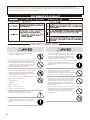 2
2
-
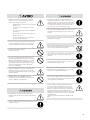 3
3
-
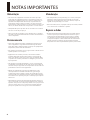 4
4
-
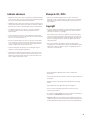 5
5
-
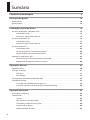 6
6
-
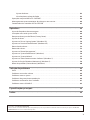 7
7
-
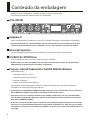 8
8
-
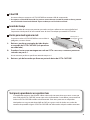 9
9
-
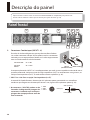 10
10
-
 11
11
-
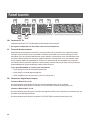 12
12
-
 13
13
-
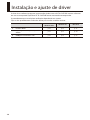 14
14
-
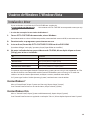 15
15
-
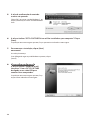 16
16
-
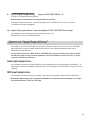 17
17
-
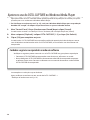 18
18
-
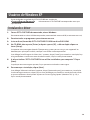 19
19
-
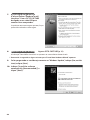 20
20
-
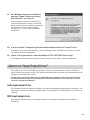 21
21
-
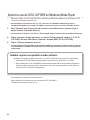 22
22
-
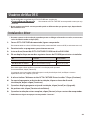 23
23
-
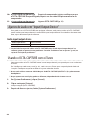 24
24
-
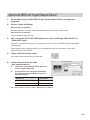 25
25
-
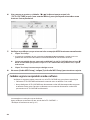 26
26
-
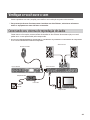 27
27
-
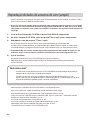 28
28
-
 29
29
-
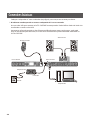 30
30
-
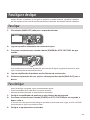 31
31
-
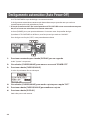 32
32
-
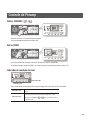 33
33
-
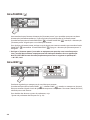 34
34
-
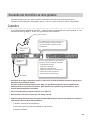 35
35
-
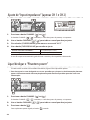 36
36
-
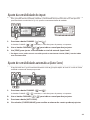 37
37
-
 38
38
-
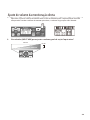 39
39
-
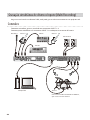 40
40
-
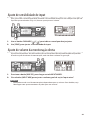 41
41
-
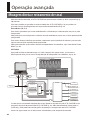 42
42
-
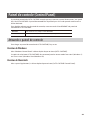 43
43
-
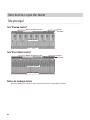 44
44
-
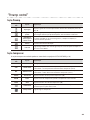 45
45
-
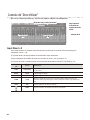 46
46
-
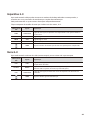 47
47
-
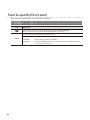 48
48
-
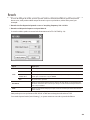 49
49
-
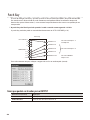 50
50
-
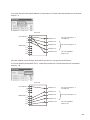 51
51
-
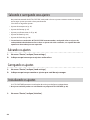 52
52
-
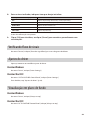 53
53
-
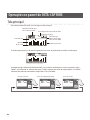 54
54
-
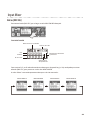 55
55
-
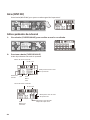 56
56
-
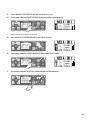 57
57
-
 58
58
-
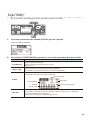 59
59
-
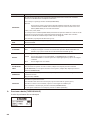 60
60
-
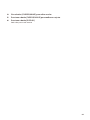 61
61
-
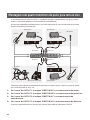 62
62
-
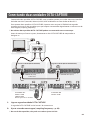 63
63
-
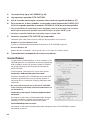 64
64
-
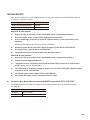 65
65
-
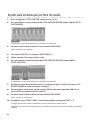 66
66
-
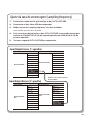 67
67
-
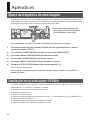 68
68
-
 69
69
-
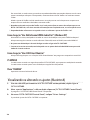 70
70
-
 71
71
-
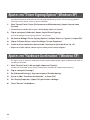 72
72
-
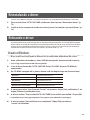 73
73
-
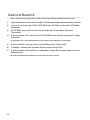 74
74
-
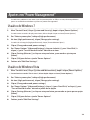 75
75
-
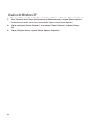 76
76
-
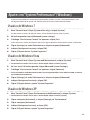 77
77
-
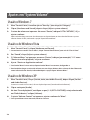 78
78
-
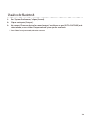 79
79
-
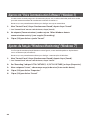 80
80
-
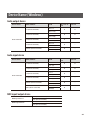 81
81
-
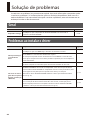 82
82
-
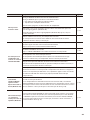 83
83
-
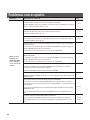 84
84
-
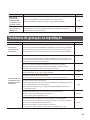 85
85
-
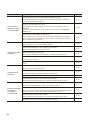 86
86
-
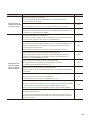 87
87
-
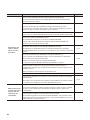 88
88
-
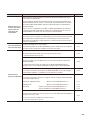 89
89
-
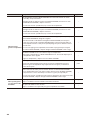 90
90
-
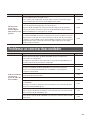 91
91
-
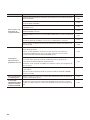 92
92
-
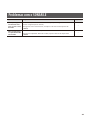 93
93
-
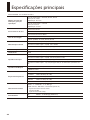 94
94
-
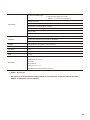 95
95
-
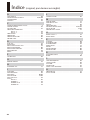 96
96
-
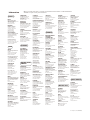 97
97
-
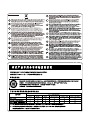 98
98
-
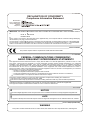 99
99
-
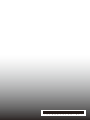 100
100
Roland Octa-Capture Manual do usuário
- Categoria
- Equipamento musical
- Tipo
- Manual do usuário
Artigos relacionados
-
Roland KC-60 Manual do usuário
-
Roland STUDIO-CAPTURE Manual do usuário
-
Roland STUDIO-CAPTURE Manual do usuário
-
Roland UM-ONE Manual do proprietário
-
Roland DUO-CAPTURE EX Manual do proprietário
-
Roland DUO-CAPTURE EX Manual do usuário
-
Roland CM-30 Manual do usuário
-
Roland TRI-Capture Manual do usuário
-
Roland Quad-Capture Manual do usuário
-
Roland Super UA Manual do proprietário